win10用指令代码清理垃圾的技巧 win10如何使用指令代码清理垃圾
win10系统使用一段时间会产生许多垃圾,这些垃圾占内存,拖慢系统运行速度,所以大家要定时清理垃圾。虽然许多第三方软件可以清理垃圾,但不太彻底。除此之外我们还可以使用指令代码清理垃圾,操作简单且方便,这里就来分享win10如何使用指令代码清理垃圾。
1、右击桌面空白处,选择“文本文档”。
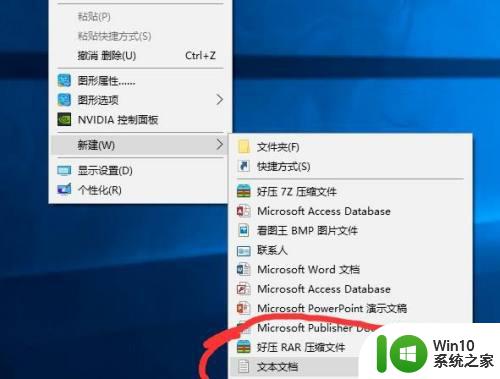
2、之后打开文本文档。

3、复制代码@echo off
pause
echo 正在清理系统垃圾文件,请稍等......
del /f /s /q %systemdrive%\*.tmp
del /f /s /q %systemdrive%\*._mp
del /f /s /q %systemdrive%\*.log
del /f /s /q %systemdrive%\*.gid
del /f /s /q %systemdrive%\*.chk
del /f /s /q %systemdrive%\*.old
del /f /s /q %systemdrive% ecycled\*.*
del /f /s /q %windir%\*.bak
del /f /s /q %windir%\prefetch\*.*
rd /s /q %windir% emp & md %windir% emp
del /f /q %userprofile%\cookies\*.*
del /f /q %userprofile% ecent\*.*
del /f /s /q "%userprofile%\Local Settings\Temporary Internet Files\*.*"
del /f /s /q "%userprofile%\Local Settings\Temp\*.*"
del /f /s /q "%userprofile% ecent\*.*"
echo 清理系统垃圾完成!
echo. & pause
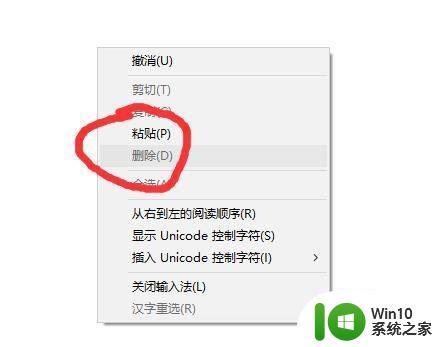
4、粘贴至文本文档。
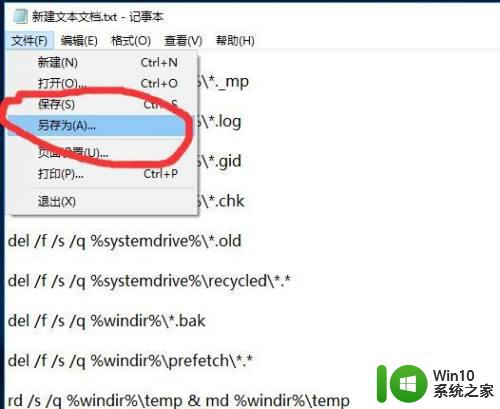
5、点击“另存为”。
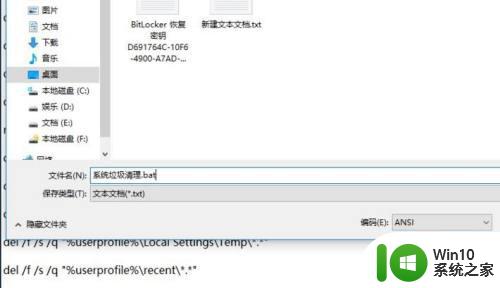
6、更改文件名为 系统垃圾清理.bat。

7、双击运行“系统垃圾清理.bat”。
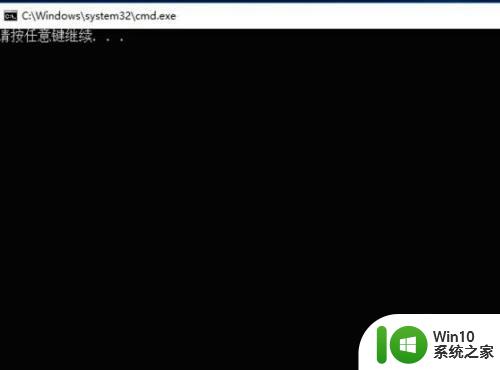
8、此时可以按下任意键。
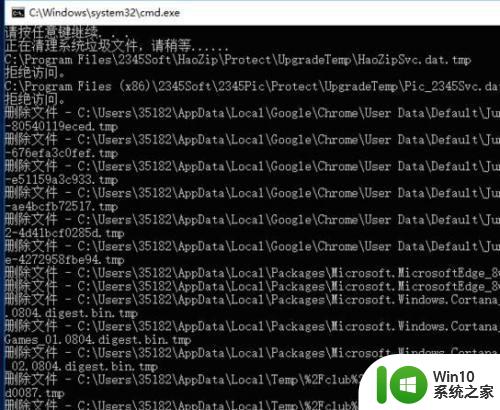
9、清理开始。出现“系统垃圾清理完成”即可。
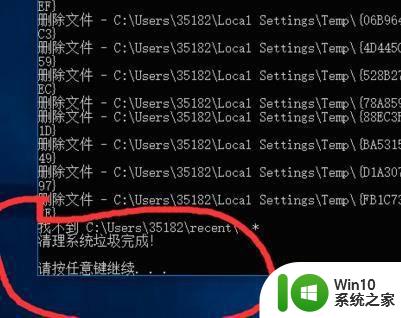
上文分享win10如何使用指令代码清理垃圾,不用下载什么软件,轻松清理系统垃圾文件。
win10用指令代码清理垃圾的技巧 win10如何使用指令代码清理垃圾相关教程
- 大神教你使用bat命令来清理win10垃圾文件 如何用bat命令来清理win10专业版垃圾
- win10清理电脑垃圾cmd命令怎么操作 win10如何使用cmd命令清理电脑垃圾
- win10垃圾清理增强bat win10自带垃圾清理工具怎么使用
- 使用ccleaner软件清理win10垃圾文件的方法 win10垃圾文件怎么清除
- win10应用商店垃圾清理方法 清理win10应用商店缓存垃圾
- 清理win10电脑垃圾文件的小技巧 如何手动清理win10电脑垃圾文件
- window10怎么用自带的清理垃圾 window10自带清理垃圾的具体步骤
- win10电脑如何清理垃圾 电脑win10怎么深度清理垃圾
- 怎么清理win10系统垃圾 w10如何清理电脑垃圾
- win10电脑如何清理垃圾 win10电脑垃圾清理方法
- win10如何自动清理系统垃圾 win10自动清理系统垃圾方法
- 图文教你win10清理内存垃圾 win10电脑怎么深度清理垃圾
- 蜘蛛侠:暗影之网win10无法运行解决方法 蜘蛛侠暗影之网win10闪退解决方法
- win10玩只狼:影逝二度游戏卡顿什么原因 win10玩只狼:影逝二度游戏卡顿的处理方法 win10只狼影逝二度游戏卡顿解决方法
- 《极品飞车13:变速》win10无法启动解决方法 极品飞车13变速win10闪退解决方法
- win10桌面图标设置没有权限访问如何处理 Win10桌面图标权限访问被拒绝怎么办
win10系统教程推荐
- 1 蜘蛛侠:暗影之网win10无法运行解决方法 蜘蛛侠暗影之网win10闪退解决方法
- 2 win10桌面图标设置没有权限访问如何处理 Win10桌面图标权限访问被拒绝怎么办
- 3 win10关闭个人信息收集的最佳方法 如何在win10中关闭个人信息收集
- 4 英雄联盟win10无法初始化图像设备怎么办 英雄联盟win10启动黑屏怎么解决
- 5 win10需要来自system权限才能删除解决方法 Win10删除文件需要管理员权限解决方法
- 6 win10电脑查看激活密码的快捷方法 win10电脑激活密码查看方法
- 7 win10平板模式怎么切换电脑模式快捷键 win10平板模式如何切换至电脑模式
- 8 win10 usb无法识别鼠标无法操作如何修复 Win10 USB接口无法识别鼠标怎么办
- 9 笔记本电脑win10更新后开机黑屏很久才有画面如何修复 win10更新后笔记本电脑开机黑屏怎么办
- 10 电脑w10设备管理器里没有蓝牙怎么办 电脑w10蓝牙设备管理器找不到
win10系统推荐
- 1 番茄家园ghost win10 32位旗舰破解版v2023.12
- 2 索尼笔记本ghost win10 64位原版正式版v2023.12
- 3 系统之家ghost win10 64位u盘家庭版v2023.12
- 4 电脑公司ghost win10 64位官方破解版v2023.12
- 5 系统之家windows10 64位原版安装版v2023.12
- 6 深度技术ghost win10 64位极速稳定版v2023.12
- 7 雨林木风ghost win10 64位专业旗舰版v2023.12
- 8 电脑公司ghost win10 32位正式装机版v2023.12
- 9 系统之家ghost win10 64位专业版原版下载v2023.12
- 10 深度技术ghost win10 32位最新旗舰版v2023.11